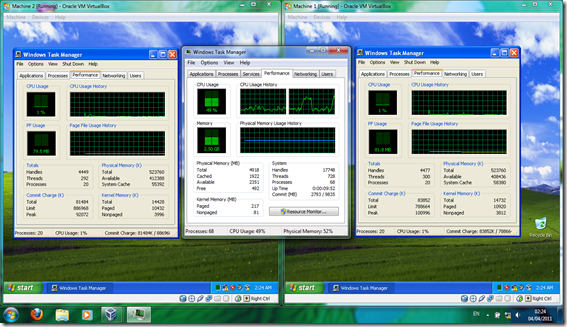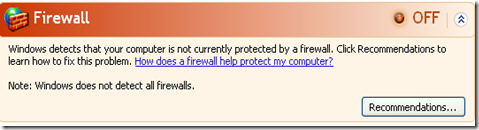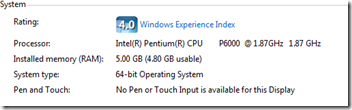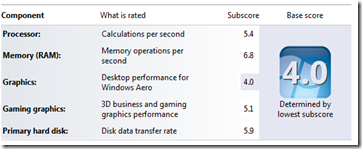Dibawah ini merupakan langkah-langkah instalasi software virtual machine, software yang digunakan yaitu VirtualBox 4.0.4.

Pertama kali setup dijalankan, akan muncul pesan bahwa pengguna akan menjalankan proses installasi VirtualBox. Click ‘next’ untuk melanjutkan proses instalasi.

Disini pengguna dapat memilih komponen atau fitur apa saja yang ingin dipasang bersama VirtualBox mereka. Karena kita kemungkinan membutuhkan semua komponen, maka biarkan pilihan default. Jika dirasa lokasi install default kurang cocok, maka pengguna dapat menggantinya dengan click tombol ‘Browse’. Jika semua sudah yakin, dapat melanjutkan dengan menekan tombol ‘Next’.

Pada proses selanjutnya, pengguna dapat memilih apakah menginginkan shortcut pada desktop dan quick launch bar-nya. Click ‘Next’ untuk melanjutkan.

Akan muncul pesan peringatan bahwa proses install dapat memutuskan koneksi jaringan sementara. Jika sudah pasti untuk melanjutkan, Click ‘Yes’.

Click ‘Install’ untuk melanjutkan.
Tunggu beberapa saat, proses instalasi sedang berjalan.

Jika pengguna menggunakan Windows XP, maka selama proses install berjalan akan diberi peringatan seperti di atas. Ini disebabkan software belum mendapatkan verifikasi kompatibilitas oleh Windows XP, pengguna dapat mengabaikannya dengan menekan tombol ‘Continue Anyway’.

Jika semuanya berjalan dengan baik, maka pengguna akan mendapatkan pesan bahwa proses instalasi berhasil. Click ‘Finish’ untuk menjalankan VirtualBox.

Selamat bermain-main dengan VirtualBox
---
Pada setting network adapter di VirtualBox terdapat beberapa mode, yaitu: NAT, Bridged Adapter, Internal Network, dan Host-only adapter. Apakah maksud dari semua itu?
1. Network Address Translation (NAT) adalah cara paling mudah untuk mengakses jaringan eksternal dari virtual machine. Virtual Machine dengan setting NAT bekerja hampir sama dengan sebuah komputer yang terhubung ke Internet melalui sebuah router. Router pada kasus ini, adalah VirtualBox networking engine, yang mengurusi lalu lintas data dari dan ke virtual machine secara transparan.
Kelemahan dari mode NAT ini, sama seperti jaringan private dibelakang router, virtual machine tidak terlihat dan tidak terjangkau dari internet luar; maka kita tidak dapat menjalankan sebuah sever dengan mode ini kecuali dengan metode port forwarding.
2. Bridged Adapter. Dengan Bridged networking, VirtualBox akan menggunakan sebuah device driver pada sistem host yang menfilter data dari network adapter fisik. Driver ini disebut ‘net filter’ driver. Ini mengizinkan VirtualBox untuk mengambil data dari jaringan fisik dan menyuntikan data kedalamnya, secara efektif membuat interface jaringan baru di dalam software. Jadi, host system melihat guest terhubung secara fisik ke interface – sehingga host dapat mengirim dan menerima data kepada guest melalui interface tersebut.
3. Internal Network. Internal Networking pada dasarnya hampir sama dengan bridged networking yang VM dapat berkomunikasi langsung dengan dunia luar, tetapi hanya terbatas pada VM lain yang berada pada host yang sama.
4. Host-only Adapter. Host-only networking dapat dikatakan gabungan dari mode bridged dan internal networking. Sama seperti bridged networking di Host-only VM dapat berkomunikasi dengan satu sama lain dan host sama seperti mereka terkoneksi pada switch ethernet fisik. Sama seperti internal-networking, sebuah interface network fisik tidak wajib ada, dan VM tidak dapat berkomunikasi ke luar host karena mereka tidak terkoneksi ke physical networking interface.